Ինչպե՞ս կանխել, որ մյուսները Excel- ում տեղադրեն աշխատանքային թերթը:
Ենթադրենք, որ դուք ունեք աշխատանքային գրքույկ, որը կուղարկվի այլ օգտվողների ՝ դրա բովանդակությունը դիտելու կամ ստուգելու համար, այնուամենայնիվ, դուք չեք ցանկանում, որ մյուսները որևէ նոր աշխատանքային թերթ տեղադրեն այս աշխատանքային գրքում ՝ աշխատանքային գրքի խառնաշփոթը կանխելու համար: Այս հոդվածում ես կխոսեմ այն մասին, թե ինչպես կանխել ուրիշների աշխատանքային գրքերը աշխատանքային գրքում տեղադրելը:
Կանխել պաշտպանել աշխատանքային գրքույկ գործառույթով մյուսների աշխատանքային էջը
Խուսափեք մյուսներից VBA կոդով աշխատանքային թերթ տեղադրելուց
 Կանխել պաշտպանել աշխատանքային գրքույկ գործառույթով մյուսների աշխատանքային էջը
Կանխել պաշտպանել աշխատանքային գրքույկ գործառույթով մյուսների աշխատանքային էջը
Excel- ը հատկություն է տրամադրում Պաշտպանեք աշխատացուցակը քեզ համար դրանով կարող ես պաշտպանել աշխատանքային գրքի կառուցվածքը, որը չի տեղադրվի, չի ջնջվի, անվանափոխվի կամ այլ գործողություններ կատարի: Խնդրում ենք անել հետևյալը.
1, Գնալ կտտացնելու համար տեսություն > Պաշտպանեք աշխատացուցակը, տես նկարի նկարը.
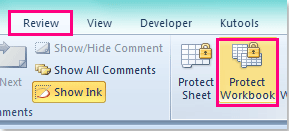
2, Մեջ Պաշտպանեք կառուցվածքը և պատուհանները երկխոսության տուփ, ստուգեք կառուցվածք տարբերակը և մուտքագրեք ձեր գաղտնաբառը տեքստի տուփի մեջ, կտտացրեք OK ցույց տալու համար Հաստատել գաղտնաբառը երկխոսություն և մուտքագրեք ձեր գաղտնաբառը: Տեսեք սքրինշոթերը.
 |
 |
 |
3. Այնուհետեւ կտտացրեք OK երկխոսությունները փակելու համար, և այժմ, երբ այս աշխատանքային գրքում տեղադրեք նոր աշխատանքային թերթ, ներդիրի աշխատանքային թերթի հնարավորությունը հասանելի չի լինի:
Նշում. Այս գործառույթով հետևյալ գորշ կետերը հնարավորություն են տալիս օգտագործել նաև այս աշխատանքային գրքում:
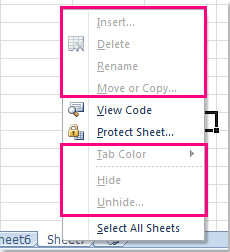
 Խուսափեք մյուսներից VBA կոդով աշխատանքային թերթ տեղադրելուց
Խուսափեք մյուսներից VBA կոդով աշխատանքային թերթ տեղադրելուց
Եթե դուք պարզապես ուզում եք կանխել ուրիշների կողմից աշխատաթերթերի տեղադրումը, բայց նաև կարող եք կատարել այլ գործողություններ, ապա վերոնշյալ մեթոդն ունի իր սահմանափակումները: Այստեղ հետևյալ VBA կոդը կարող է ձեզ լավություն բերել:
1, Բացեք ձեր աշխատանքային գրքույկը, որը ցանկանում եք անջատել ՝ աշխատանքային թերթեր տեղադրելու համար:
2, Ապա պահեք ALT + F11 ստեղները, և այն բացում է Microsoft Visual Basic հավելվածների համար պատուհան.
3, Ձախ կողմում VBAP նախագիծ պատուհանը, կրկնակի սեղմեք Այս գործառույթը բացելու համար Մոդուլներ, ապա պատճենեք և տեղադրեք հետևյալ կոդը:
VBA կոդ. Թույլ չտալ ուրիշներին ներդնել աշխատանքային թերթը
Private Sub Workbook_NewSheet(ByVal Sh As Object)
'Update 20140623
With Application
Application.ScreenUpdating = False
Application.DisplayAlerts = False
Sh.Delete
Application.DisplayAlerts = True
Application.ScreenUpdating = True
End With
MsgBox "disable to add sheets"
End Sub
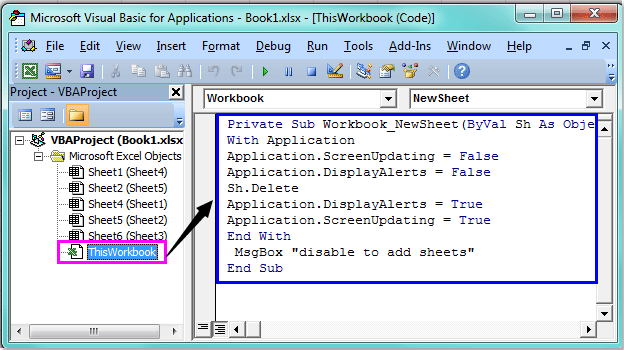
4, Ապա պահեք և փակեք այս կոդը, վերադառնաք աշխատանքային գրքույկ, և այժմ, երբ փորձեք այս աշխատանքային գրքում տեղադրել նոր աշխատանքային թերթ, դուրս կգա նախազգուշական տուփ ՝ հիշեցնելու համար, որ դուք չեք կարող թերթեր տեղադրել: Տեսեք,
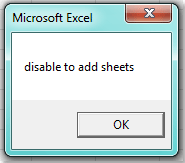
Առնչվող հոդվածներ քանակը:
Ինչպե՞ս կանխել օգտվողների աշխատանքային թերթը տպելը:
Ինչպե՞ս անջատել Excel- ում F1 օգնության բանալին:
Գրասենյակի արտադրողականության լավագույն գործիքները
Լրացրեք ձեր Excel-ի հմտությունները Kutools-ի հետ Excel-ի համար և փորձեք արդյունավետությունը, ինչպես երբեք: Kutools-ը Excel-ի համար առաջարկում է ավելի քան 300 առաջադեմ առանձնահատկություններ՝ արտադրողականությունը բարձրացնելու և ժամանակ խնայելու համար: Սեղմեք այստեղ՝ Ձեզ ամենաշատ անհրաժեշտ հատկանիշը ստանալու համար...

Office Tab- ը Tabbed ինտերֆեյսը բերում է Office, և ձեր աշխատանքը շատ ավելի դյուրին դարձրեք
- Միացնել ներդիրներով խմբագրումը և ընթերցումը Word, Excel, PowerPoint- ով, Հրատարակիչ, Access, Visio և Project:
- Բացեք և ստեղծեք բազմաթիվ փաստաթղթեր նույն պատուհանի նոր ներդիրներում, այլ ոչ թե նոր պատուհաններում:
- Բարձրացնում է ձեր արտադրողականությունը 50%-ով և նվազեցնում մկնիկի հարյուրավոր սեղմումները ձեզ համար ամեն օր:

